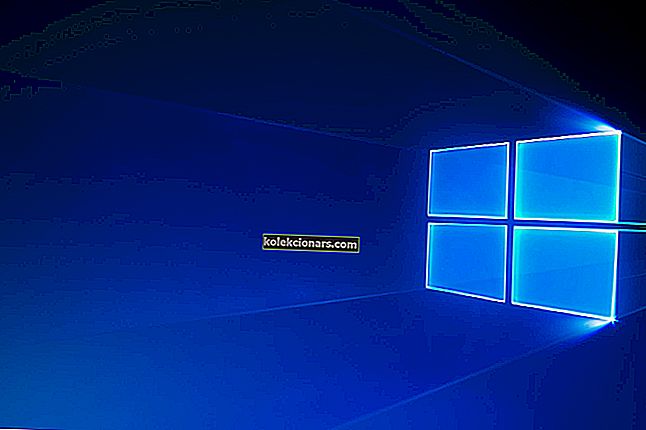
Kako trajno onemogočiti pomočnika za posodobitev sistema Windows 10
- Odstranite pomočnika za posodobitve sistema Windows 10
- Izklopite razporejena opravila Pomočnika za posodabljanje
Windows 10 Update pomočnik uporabnikom omogoča nadgradnjo sistema Windows 10 do najkasneje gradi. Tako lahko Windows s to storitvijo posodobite na najnovejšo različico, ne da bi čakali na samodejno posodobitev.
Vendar pa je pomočnik za posodobitve komaj nujen, saj vam bodo posodobitve sčasoma na voljo brez njega.
Win 10 Update Assistant lahko odstranite podobno kot večino programske opreme. Vendar so nekateri uporabniki odkrili, da ima Pomočnik za posodobitev navado samodejne ponovne namestitve.
Tako boste po odstranitvi morda morali izklopiti tudi nekaj načrtovanih opravil za Pomočnika za posodobitve.
Katera je najnovejša različica sistema Windows 10? Ugotovite iz našega nenehno posodobljenega članka!
Kako trajno odstraniti pomočnika za posodobitve sistema Windows 10
Odstranite pomočnika za posodobitve sistema Windows 10
- Če želite odstraniti pomočnika za posodobitve sistema Windows 10, z desno miškino tipko kliknite gumb Start in izberite Zaženi .

- V besedilno polje Zaženi vnesite "appwiz.cpl" in kliknite gumb V redu .

- Na seznamu programske opreme izberite Windows 10 Update Assistant.
- Kliknite možnost Odstrani .
- Nato kliknite Da za nadaljnjo potrditev.
- Nato kliknite gumb opravilne vrstice File Explorer.
- V pogonu C: izberite mapo Windows10Upgrade.
- Pritisnite gumb Delete .
- Znova zaženite namizje ali prenosnik.
Epsko opozorilo vodnika! Tako izbrišete prenesene posodobitve sistema Windows, ki jih ni bilo mogoče namestiti!
Izklopite razporejena opravila Pomočnika za posodabljanje
Ko odstranite pomočnika za posodobitve sistema Windows 10, boste morda morali izklopiti tudi načrtovane naloge UpdateAssistant, UpdateAssistanceCalenderRun in UpdateAssistantWakeupRun.
Če želite to narediti, odprite aplikacijo Cortana.
- V iskalno polje Cortane vnesite 'Planer opravil'.

- Nato izberite, da odprete okno Načrtovalnik opravil, prikazano neposredno spodaj.

- Dvokliknite Načrtovalnik opravil > Microsoft > Windows > UpdateOrchestrator na levi strani okna Načrtovalnik opravil.
- Izberite načrtovane naloge UpdateAssistanceCalenderRun, UpdateAssistant in UpdateAssistantWakeupRun, tako da jih izberete in kliknete možnosti Onemogoči .
- Če želite preveriti, ali obstajajo katera druga opravila posodobitve, ki bi lahko znova namestila pomočnika za posodobitve, dodajte brezplačni program CCleaner v sistem Windows, tako da na tej strani kliknete Prenesi . Nato lahko odprete čarovnika za namestitev CCleanerja, da ga namestite.
- Odprite CCleaner in kliknite Tools .

- Kliknite Startup (Zagon), da odprete seznam zagonske programske opreme.
- Nato kliknite zavihek Načrtovana opravila, prikazan neposredno spodaj.

- Izberite možnost Napredni način .
- Onemogočite vse naštete naloge Windows 10 Upgrade ali Windows Update. Načrtovano opravilo lahko izklopite tako, da ga izberete v CCleanerju in kliknete Onemogoči .
Tako lahko tako odstranite pomočnika za posodobitve sistema Windows 10 in izklopite razporejena opravila, ki bi ga lahko kasneje oživila. Tudi Pomočnika za posodobitve lahko temeljiteje odstranite s tretjimi odstranjevalci.
Oglejte si to objavo za nadaljnje podrobnosti o programski opremi za odstranjevanje drugih proizvajalcev.
POVEZANE ZGODBE ZA OGLAŠEVANJE:
- Kako blokirati posodobitve gonilnikov sistema Windows z wushowhide.diagcab v sistemu Windows 10
- Kako blokirati samodejne posodobitve v sistemu Windows 10
- Popravek v celoti: Vaš računalnik se bo med posodobitvami večkrat znova zagnal


